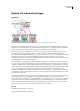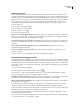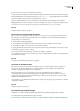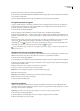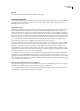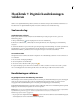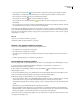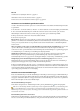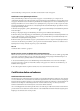Operation Manual
ADOBE READER 8
Handboek
93
• Een pictogram met een blauw lint geeft aan dat de PDF is gecertificeerd, dat wil zeggen dat de PDF een geldige
handtekening voor certificering bevat. Handtekeningen voor certificering kunnen zichtbaar of onzichtbaar zijn.
• Een pictogram met een vinkje geeft aan dat de handtekening geldig is.
• Een pictogram met een rode x geeft aan dat de handtekening ongeldig is.
• Een pictogram met een waarschuwingsdriehoek geeft aan dat het document is gewijzigd na toevoeging van de
handtekening.
• Een pictogram met een vraagteken geeft aan dat de handtekening niet kan worden gevalideerd omdat het certificaat
van de ondertekenaar niet voorkomt in uw lijst met vertrouwde identiteiten.
Als de status van de handtekening onbekend of niet-gecontroleerd is, of als het document na ondertekening is gewijzigd,
moet u de handtekening handmatig valideren om na te gaan wat de oorzaak van het probleem is en hoe u dit kunt oplossen.
Als de status van de handtekening ongeldig is (aangegeven met een pictogram met een rode x), neemt u contact op met de
ondertekenaar voor overleg.
Zie ook
“Gegevens op een certificaat verifiëren” op pagina 98
“Certificaten ophalen van andere gebruikers” op pagina 96
Wanneer is een digitale handtekening ongeldig?
De status van een handtekening kan ongeldig zijn om de volgende redenen:
• Het certificaat van de ondertekenaar is ingetrokken.
• Het certificaat van de ondertekenaar is verlopen.
• Het certificaat van de ondertekenaar is verwijderd uit de lijst met vertrouwde identiteiten of het vertrouwensniveau is
gewijzigd.
• De PDF is gewijzigd nadat deze is ondertekend of gecertificeerd.
Een handtekening handmatig valideren
U kunt de geldigheid van een digitale handtekening controleren door de eigenschappen van de handtekening na te lopen.
1 Stel de voorkeuren voor handtekeningverificatie in. Raadpleeg voor meer informatie “Voorkeuren voor
handtekeningverificatie instellen” op pagina 94.
2 Open de PDF met de handtekening en klik op de knop Handtekeningen aan de linkerkant om het venster
Handtekeningen te openen.
3 Selecteer de handtekening in het venster Handtekeningen en kies Handtekening valideren in het menu Opties. In het
dialoogvenster Validatiestatus handtekening wordt aangegeven of de handtekening geldig is.
4 Klik op Eigenschappen van handtekening en voer de volgende handelingen uit:
• Als de status onbekend is, klikt u op het tabblad Ondertekenaar en klikt u vervolgens op Certificaat tonen om de details
van het certificaat weer te geven. Als u met zelfondertekende digitale id's werkt, moet u bevestigen dat de
certificaatdetails geldig zijn. Als het certificaat ongeldig is, vraagt u een geldig certificaat op bij de ondertekenaar. Klik
op OK.
• Klik indien nodig op het tabblad Datum/tijd om de tijdstempel te verifiëren.
• Klik op het tabblad Juridische informatie voor meer informatie over de juridische beperkingen van de handtekening.
Klik in dit tabblad op de knop Integriteitseigenschappen van document weergeven om te controleren of het document
PDF/SiqQ-compatibel is en of het items bevat waardoor de weergave kan worden gewijzigd.
Als het document na de ondertekening is gewijzigd, moet u de ondertekende versie van het document controleren door het
te vergelijken met de huidige versie.